Face ID на iPhone 11 – это новейшая технология разблокировки устройства, которая позволяет пользователю входить в свою систему с помощью лица. Вместо ввода пин-кода или отпечатка пальца, достаточно лишь поднести свое лицо к передней камере гаджета, и iPhone 11 моментально открыться. При этом ни на одном другом смартфоне не может быть точно такого же лица, что и у вас. Замечательная новость состоит в том, что у всех владельцев iPhone 11 есть возможность активировать и использовать Face ID. В этой статье мы расскажем, как настроить и использовать эту функцию на вашем смартфоне.
Прежде всего, для активации Face ID на iPhone 11 потребуется выполнить несколько простых шагов. Сначала откройте настройки устройства, затем прокрутите вниз до пункта "Face ID и код-пароль". После этого вам потребуется ввести свой текущий код-пароль устройства для безопасности. Затем нажмите на пункт "Настройки Face ID" и следуйте указаниям на экране. Вам придется повернуть голову в круг, чтобы система могла узнать ваше лицо с разных углов. Главное - в этот момент попробуйте быть в хорошо освещенном помещении, чтобы система могла получить наиболее точное изображение вашего лица.
После завершения настройки вы сможете приступить к использованию Face ID на iPhone 11. Преимущества этой функции сразу же станут вам очевидны. Вам больше не понадобится запоминать пин-код или вводить его каждый раз для разблокировки устройства. Все, что вам нужно, - это просто взглянуть на экран iPhone 11, и телефон разблокируется мгновенно. К тому же, Face ID работает не только для разблокировки устройства. Вы также можете использовать его для авторизации в приложениях, подтверждения покупок в App Store и многое другое. Ваше лицо станет вашим главным паролем, и только вы сможете им пользоваться.
Настройка Face ID на iPhone 11

Для настройки Face ID на iPhone 11 выполните следующие шаги:
- Перейдите в "Настройки" на вашем iPhone 11.
- Найдите и выберите раздел "Face ID и код-пароль".
- Вам может понадобиться ввести свой код-пароль, чтобы получить доступ к настройкам Face ID.
- Нажмите на "Настройка Face ID".
- Держите ваш iPhone 11 таким образом, чтобы ваше лицо было видно в камеру передней части устройства.
- Нажмите на кнопку "Начать".
- Следуйте инструкциям на экране, чтобы повернуть голову и завершить процесс сканирования.
- После завершения процесса сканирования Face ID будет готово к использованию.
Полезные советы для использования Face ID на iPhone 11:
- Убедитесь, что ваше лицо полностью видно в камеру передней части устройства.
- Не прикрывайте камеру рукой или другими предметами при попытке разблокировки или авторизации с помощью Face ID.
- Face ID будет работать даже если вы носите очки, контактные линзы или головной убор.
- Обновите свое лицо в настройках Face ID, если вы сменили прическу, отрастили или сбрили бороду.
- Face ID довольно безопасно и сложно подделать его с помощью фотографии или маски.
Настройка и использование Face ID на iPhone 11 – простой и безопасный способ обеспечить удобную защиту вашего устройства и личной информации. Пользуйтесь этой технологией безопасности с уверенностью!
Первоначальная настройка Face ID
Для использования Face ID на iPhone 11 необходимо сначала выполнить первоначальную настройку.
1. Перейдите в "Настройки" на вашем iPhone 11.
2. Прокрутите вниз и выберите "Face ID и код", затем введите ваш текущий пароль.
3. Нажмите на "Настроить Face ID".
4. Приложите ваше лицо в центре кадра и медленно поворачивайте голову, чтобы камера записала ваше лицо со всех углов.
5. Когда настройка будет завершена, вы можете выбрать, хотите ли вы использовать Face ID для разблокировки устройства, авторизации покупок в App Store и iTunes Store, а также для заполнения паролей с помощью AutoFill.
6. Нажмите на "Готово", чтобы завершить настройку Face ID.
| Советы и рекомендации: |
|---|
| • При настройке Face ID убедитесь, что ваше лицо полностью помещается в кадр камеры. |
| • Face ID работает даже при ношении очков или аксессуаров, но может потребоваться повторная настройка, если вы сильно изменили свой внешний облик (например, сменили прическу или выросла борода). |
| • Если Face ID не работает должным образом, вы можете попробовать повторить первоначальную настройку или очистить сохраненные данные Face ID и настроить его заново. |
| • Face ID безопасно хранит и обрабатывает ваши данные, но имейте в виду, что некоторые приложения могут сохранять данные с помощью Face ID, поэтому будьте внимательны при предоставлении доступа к этим данным. |
Как добавить лицо в Face ID

- Откройте настройки своего iPhone 11.
- Прокрутите вниз и выберите раздел "Face ID и код доступа".
- Введите свой код доступа, если требуется.
- Нажмите на "Настроить Face ID".
- Держите устройство в вертикальном положении и нажмите на "Начать".
- Следуйте инструкциям на экране, медленно поворачивая голову вокруг, чтобы камера могла захватить все углы вашего лица.
- Когда процесс завершен, нажмите "Готово".
Теперь ваше лицо успешно добавлено в систему Face ID. Вы можете использовать его для разблокировки устройства, автоматического заполнения паролей и других задач, поддерживаемых функцией Face ID.
Использование Face ID для разблокировки iPhone
Для использования Face ID на iPhone 11, вам нужно сначала настроить и активировать эту функцию. После активации, вы сможете разблокировать свой iPhone и авторизировать платежи с помощью вашего лица.
Чтобы настроить Face ID, выполните следующие шаги:
- Откройте "Настройки" на вашем iPhone 11.
- Прокрутите вниз и выберите "Face ID и код-пароль".
- Введите свой текущий код-пароль.
- Выберите "Настроить Face ID".
- Держите ваше лицо перед передней камерой и следуйте инструкциям на экране.
- Повторите процесс, наклоняя голову в другие стороны для лучшего распознавания.
- Когда настроите Face ID, выберите, где вы хотите использовать эту функцию (разблокировка iPhone, авторизация платежей, заполнение паролей).
После настройки Face ID вы можете использовать его для разблокировки своего iPhone. Просто поднесите устройство к вашему лицу, пока не появится замочек на экране, и iPhone автоматически разблокируется.
Face ID также может быть использован для других задач, таких как авторизация платежей Apple Pay или заполнение паролей в Safari. Просто поднесите свое лицо к экрану и оно автоматически распознается и произведет нужное действие.
Face ID предлагает высокий уровень безопасности и надежности. Ваше лицо сохраняется в безопасно зашифрованном виде на устройстве и не передается по сети или сохраняется на сервере Apple.
Использование Face ID для разблокировки iPhone 11 – это легко и удобно. Попробуйте эту инновационную функцию сегодня и наслаждайтесь безопасным и комфортным пользовательским опытом!
Использование Face ID для автозаполнения паролей
Чтобы использовать Face ID для автозаполнения паролей, вам потребуется:
- Настроенный и активированный Face ID на вашем iPhone 11.
- Пароли, сохраненные в iCloud Keychain или других поддерживаемых парольных менеджерах.
Когда вы заходите на веб-сайт или в приложение, требующее авторизацию, поле ввода пароля будет автоматически заполняться сохраненным паролем.
Чтобы воспользоваться эффекивной функцией автозаполнения паролей с помощью Face ID, достаточно следовать этим простым шагам:
- При отображении поля ввода пароля вам нужно сначала убедиться, что ваше лицо находится перед камерой TrueDepth.
- Когда Face ID успешно распознает ваше лицо, на экране появится значок "Face ID", который будет анимироваться для указания успешного распознавания.
- После успешного распознавания лица пароль автоматически заполнится в поле ввода.
- Если найдено несколько сохраненных паролей для данного сайта или приложения, вы можете выбрать нужный пароль для автозаполнения, просто нажав на соответствующий вариант в выпадающем списке.
- Если вы хотите ввести пароль вручную, вам нужно просто нажать на поле ввода пароля и ввести его вручную.
Примечание: Чтобы использовать функцию автозаполнения паролей, ваш iPhone 11 должен быть разблокирован с помощью Face ID.
Теперь вы знаете, как использовать Face ID для автозаполнения паролей на вашем iPhone 11. Это значительно упрощает процесс авторизации и повышает безопасность, поскольку вам больше не придется вводить пароли вручную каждый раз.
Безопасность и приватность Face ID
Важно помнить следующие меры безопасности при использовании Face ID:
1. Никому не позволяйте зарегистрировать свое лицо на вашем iPhone 11 без вашего разрешения.
Face ID создает точную модель вашего лица и хранит ее на защищенном чипе внутри устройства. Если злоумышленник получит доступ к вашему телефону и зарегистрирует свое лицо, он сможет разблокировать устройство и получить доступ к вашим данным.
2. Выключите функцию "Разблокировать iPhone смотря на экран".
Эта функция позволяет разблокировать iPhone только смотря на экран или поднесением к лицу без необходимости ввода PIN-кода или пароля. Однако она может быть небезопасной, если ваш iPhone находится рядом с другими людьми или если вы носите солнцезащитные очки, шапку или другие предметы, скрывающие часть вашего лица.
3. Не зарегистрируйте себя несколько раз.
Face ID позволяет добавить только одну модель лица на устройство. Повторная регистрация может вызвать проблемы с распознаванием вашего лица и ухудшить надежность Face ID.
Face ID также обеспечивает высокий уровень приватности:
1. Данные вашего лица никогда не покидают ваше устройство.
Face ID работает исключительно на вашем iPhone с использованием специального защищенного процессора. Модель вашего лица никогда не отправляется на серверы Apple или других сторонних сервисов для обработки.
2. Распознавание лица происходит только при активации Face ID.
Face ID не постоянно сканирует лицо пользователя. Он активируется только при разблокировке устройства или авторизации в приложениях, которые поддерживают Face ID.
Соблюдение этих мер безопасности и приватности поможет вам полноценно использовать Face ID на iPhone 11 и быть уверенным в сохранности ваших данных.
Работа Face ID с приложениями и сервисами
Для работы Face ID с приложениями и сервисами разработчики должны поддерживать эту функцию и внедрить ее в свои продукты. Помимо разблокировки устройства, Face ID может использоваться для входа в приложения, авторизации платежей, подтверждения аккаунта и многого другого.
При использовании Face ID с приложениями и сервисами, пользователю может потребоваться настроить авторизацию с помощью лица. Для этого нужно выполнить следующие шаги:
1. Откройте приложение или сервис, который поддерживает Face ID.
2. В настройках приложения найдите раздел "Безопасность" или "Авторизация" и выберите "Face ID".
3. Если Face ID еще не настроен, приложение попросит вас создать пароль или ввести код доступа, чтобы обеспечить резервное восстановление в случае проблем с распознаванием лица.
4. Следуйте инструкциям на экране, чтобы зафиксировать свое лицо с помощью камеры устройства. Помните, что при этом необходимо держать устройство на уровне глаз, чтобы камера могла получить хороший образ вашего лица.
5. После успешной настройки Face ID вы сможете использовать его для авторизации в приложениях и сервисах, поддерживающих эту функцию. Просто следуйте инструкциям на экране, чтобы подтвердить свою личность.
Face ID обеспечивает высокий уровень безопасности и защиты данных пользователей. Важно помнить, что каждое приложение или сервис, использующее Face ID, должно соответствовать стандартам безопасности и требованиям Apple. Это гарантирует, что ваша информация будет защищена и не попадет в руки посторонних.
Проблемы с Face ID и их решение

- Проблема: Face ID не работает или распознается неправильно.
- Проблема: Face ID не работает с определенными приложениями или функциями.
- Проблема: Face ID работает медленно или с задержкой.
Решение: Убедитесь, что передняя камера не загрязнена или заблокирована. Проверьте, что вы смотрите прямо на экран и находитесь в достаточном расстоянии от него. Если проблема сохраняется, попробуйте перезагрузить устройство и повторно настроить Face ID.
Решение: Убедитесь, что соответствующие приложения обновлены до последней версии, которая поддерживает Face ID. Проверьте настройки устройства, чтобы убедиться, что доступ к Face ID разрешен для соответствующих приложений.
Решение: Проверьте, что передняя камера не загрязнена и работает исправно. Если вы используете защитное стекло или пленку на экране, убедитесь, что они не мешают работе Face ID. Если проблема сохраняется, попробуйте перезагрузить устройство и повторно настроить Face ID.
Если ни одно из вышеперечисленных решений не помогло решить проблему с Face ID, рекомендуется обратиться в сервисный центр Apple для получения дополнительной помощи.
Как улучшить работу Face ID
1. Убедитесь, что ваше лицо полностью видимо на экране. Для наилучшего распознавания лица убедитесь, что ваше лицо полностью видно на экране при настройке и использовании Face ID. Не надевайте очки или шляпу, закрывающую лицо.
2. Добавьте дополнительные варианты своего лица. Если вы часто носите очки или предпочитаете разные причёски, то добавьте их в качестве дополнительных вариантов своего лица. Это поможет распознаванию в различных условиях.
3. Обратите внимание на освещение. Face ID работает на основе инфракрасных сенсоров, поэтому может хорошо работать даже в темных условиях. Однако яркий свет, прямое солнечное освещение или сильная тень могут затруднить работу Face ID. Попробуйте изменить положение или увеличить освещение, если возникли проблемы с распознаванием.
4. Улучшите угол обзора. Убедитесь, что ваше лицо обращено прямо в сторону экрана при использовании Face ID. Избегайте поворотов, наклонов или слишком близкого приближения к камере, чтобы предотвратить возможные проблемы с распознаванием.
5. Переустановите Face ID. Если вы все проблемы проделываете, возможно, стоит переустановить Face ID на вашем iPhone 11. Перейдите в "Настройки" > "Face ID и код" и удалите текущий шаблон лица, а затем повторно настройте идентификацию лица.
Следуя этим советам, вы сможете улучшить работу Face ID на вашем iPhone 11 и получить максимальную пользу от этой удобной функции.
Распознавание лица в условиях с низкой освещенностью
Face ID на iPhone 11 предлагает передовую технологию распознавания лица, которая обладает высокой точностью и безопасностью. Однако, в условиях с низкой освещенностью процесс распознавания может быть затруднен. Несмотря на это, существуют способы, которые помогут улучшить работу Face ID даже в темных помещениях.
Во-первых, убедитесь, что экран и камера передней части телефона не загрязнены. Наличие пыли, грязи или отпечатков пальцев на линзе камеры может снизить качество распознавания. Полезно время от времени протирать экран и линзу камеры мягкой салфеткой.
Во-вторых, настройте яркость экрана устройства. Face ID использует инфракрасный свет для сканирования лица, поэтому яркость экрана может повлиять на результат распознавания. Установите яркость экрана на комфортный для вас уровень, который не сильно затеняет окружающую среду, но и не ослепляет вас при разблокировке телефона.
Также, Face ID работает лучше, когда ваше лицо находится прямо перед передней камерой. Поддерживайте устройство в аудиоориентации и постарайтесь не наклонять его или поворачивать в сторону при использовании Face ID в условиях низкой освещенности.
Если вы все еще испытываете сложности с использованием Face ID в темноте, попробуйте активировать подсветку экрана. Для этого откройте «Настройки», затем перейдите в раздел «Разблокировка через Face ID и код» и включите опцию «Подсветка экрана во время поворота». Когда вы поднимите или разблокируете телефон с помощью Face ID, экран автоматически включится и определенное время будет подсвечиваться.
В идеальных условиях Face ID позволяет мгновенно и надежно разблокировать ваш iPhone 11 с помощью лица. Однако, если ваше лицо распознается с ошибками в условиях с низкой освещенностью, не паникуйте - разблокировка также возможна с помощью ввода пароля.
Совет: Если вы знаете, что будете использовать телефон в условиях с низкой освещенностью, вы можете предварительно добавить несколько разных изображений своего лица в настройках Face ID. Это может повысить шансы успешного распознавания в сложных условиях.